Vielleicht kennen Sie bereits die gängigen Netflix-Tricks wie das Beantworten von Personalisierungsfragen, um Vorschläge zu erhalten, die Verwendung eines VPN und einige mehr davon. Aber es gibt einige selten verwendete Netflix-Verknüpfungen, die ein erstaunliches Streaming-Erlebnis bieten können. Diese Tricks sind weniger bekannt und schwer zu finden. Daher haben wir den Stress reduziert, indem wir diese Netflix-Hacks in diesem Artikel zusammengestellt haben. Hoffentlich werden sie dir gefallen!
Top 9 Netflix-Tricks, um Ihr Streaming-Erlebnis zu verbessern: –
Hier sind die 9 besten Netflix-Tricks, um Ihr Streaming-Erlebnis zu verbessern. Weiter lesen!
1. Schneller Zugriff auf Filmtrailer und Rezensionen von Rotten Tomatoes und IMDb
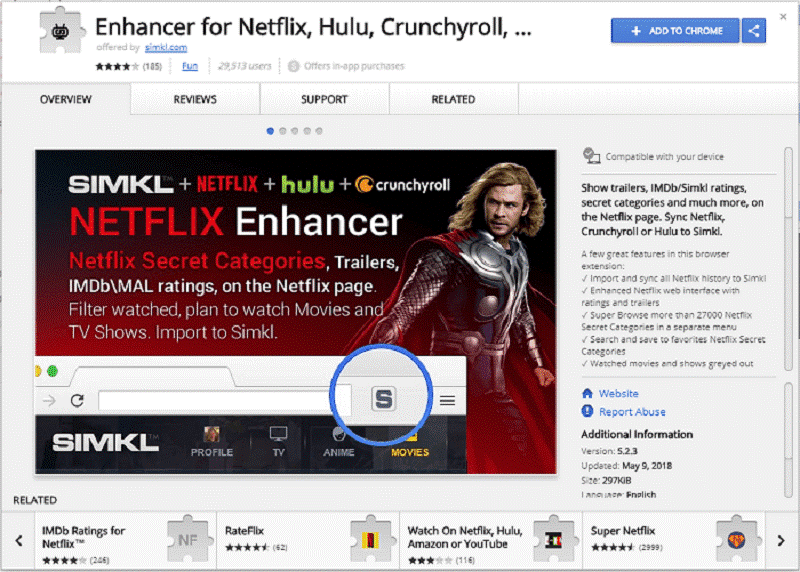
Viele Benutzer ärgern sich über die Aufgabe, Unterhaltungsseiten zu recherchieren, um tiefer in eine Fernsehsendung oder einen Film einzutauchen. Wenn Sie auch einer dieser Benutzer sind und Ihren Desktop-Computer verwenden, um auf Netflix zuzugreifen, können Sie eine Chrome-Erweiterung namens Enhancer for Netflix von Simkl.com installieren.
Wenn Sie während der Verwendung von Netflix mit der Maus über Ihren Lieblingsfilm oder Ihre Lieblingsfernsehsendung fahren, um Informationen zu erhalten, zeigt die Erweiterung Informationen wie Bewertungen und Links zu Filmtrailern über IMDb und Rotten Tomatoes an. Wenn Sie auf die Bewertung klicken, öffnet die Erweiterung die IMDb/Rotten Tomatoes-Seite, die sich auf die TV-Show oder den Film bezieht. Klicken Sie hier , um Enhancer für Netflix hinzuzufügen.
Hinweis : – Sie benötigen ein Simkl.com-Konto, um die Erweiterung optimal nutzen zu können. Diese Erweiterung kann auch für andere Dienste wie Hulu, Crunchyroll usw. verwendet werden.
Siehe auch: Die besten Sci-Fi-Filme auf Netflix im Jahr 2018
2. Passen Sie das Erlebnis auf Netflix auf 18 verschiedene Arten an
Hat dir Netflix Enhancer gefallen? Dann werden Sie Flix Plus, eine Chrome-Erweiterung, sicherlich lieben. Flix Plus bietet 18 verschiedene Möglichkeiten, um Ihr Netflix-Erlebnis zu verbessern.
Sie können die Erweiterung verwenden, um Ihre Navigation zu vereinfachen, Text und Spoilerbilder auszublenden, Ihre Seite „Meine Liste“ mit Textnotizen und benutzerdefinierten Tastenkombinationen zu aktualisieren und so weiter. Sie können sogar Bewertungen direkt von Rotten Tomatoes und IMDb anzeigen. Kurz gesagt, die Erweiterung ist erstaunlich, da sie viele Funktionen in Netflix hinzufügt.
3. Durchsuchen Sie mühelos ein ganz bestimmtes Genre
Sie können die Sendungen, die Sie sich ansehen, jederzeit bewerten, um personalisierte Vorschläge von Netflix zu erhalten. Wenn Sie jedoch einfach nur daran interessiert sind, ein ganz bestimmtes Genre zu sehen, ist dieser Netflix-Trick genau das Richtige für Sie. Ob skurrile Liebesfilme oder asiatische Actionfilme, mit diesem Trick können Sie Ihre Lieblingsdosis Unterhaltung sehen:
Starten Sie den Webbrowser auf dem Desktop oder Gerät und geben Sie dies in das URL-Feld ein:
http://www.netflix.com/browse/genre/INSERTNUMBER
Ersetzen Sie nun INSERTNUMBER durch einen Code, der Ihrem Lieblingsgenre entspricht.
Es gibt viele Genres, die auf Netflix verfügbar sind. Daher hat Netflix eine dreiseitige lange Liste von Codes.
4. Chrome-Erweiterung verwenden und alle erweiterten Genres hinzufügen
Wir hoffen, Sie haben viel Spaß beim Lesen dieser Netflix-Verknüpfungen. Wenn Sie jedoch den vorherigen Netflix-Trick geliebt haben, werden Sie diesen bewundern.
Lernen Sie FindFlix kennen , eine Chrome-Erweiterung, die eine Schaltfläche in den Chrome-Browser einfügt. Die Schaltfläche öffnet ein Menü, das eine Liste aller erweiterten Genres anzeigt. Im Suchfeld können Sie auch nach Ihrem Genre suchen, indem Sie Schlüsselwörter verwenden, die sich auf Ihr Lieblingsgenre beziehen.
Siehe auch: So entfernen Sie 'Continue Watching'-Listenelemente auf Netflix
5. Entdecken Sie beliebte Filme und Shows (vorherige 24 Stunden)
Wenn es um Netflix geht, bietet es den Benutzern viele Optionen zur Auswahl. Daher wird es für Benutzer schwierig, da sie nicht die lange Liste von Optionen durchsuchen möchten, um etwas zu entdecken, das ihre Zeit wert ist.
Instant Watcher , ein leistungsstarkes Utility-Webtool, das Ihnen die Trend-TV-Sendungen und -Filme der letzten 24 Stunden anzeigt. Es ist mit der Netflix-Datenbank verknüpft und kann so Details zu Trendshows abrufen. Es ermöglicht Ihnen, Optionen in Form einer zweispaltigen Liste anzuzeigen. Das Dienstprogramm zeigt auch Bewertungen und Zusammenfassungen zum Inhalt an. Alles, was Sie tun müssen, ist, mit der Maus über den Titel der Show oder des Films zu fahren.
6. Abonnieren Sie Reddit
r/NetflixBestOf , ein dedizierter Subreddit für Netflix-Nachrichten und -Updates , enthält fast 400.000 Redditors. In dieser Community finden Sie alles über Reddit.
Im Subreddit sehen Sie Diskussionsthreads und Anfragen von verschiedenen Benutzern, die nach Empfehlungen fragen. Benutzer mögen auch andere Netflix-Benutzer, die sich für dasselbe Genre interessieren.
7. Verwenden Sie Netflix-Roulette
Entscheidungen können manchmal ein verkappter Fluch sein. Es gibt viele Nutzer, die viel Zeit in ihr Leben investieren, um nach den sehenswerten Sendungen zu suchen. Sie drehen sich im Kreis und können sich immer noch nicht für Shows oder Filme entscheiden, die sie sehen möchten. Für solche Benutzer ist Netflix Roulette ein Segen.
Netflix Roulette ist ein interessantes Tool, das Ihnen bei der Entscheidung hilft. Mit Netflix Roulette können Sie zufällige Vorschläge nach Bewertungen, dem Namen des Regisseurs, dem Namen des Schauspielers und bestimmten Schlüsselwörtern erstellen. Außerdem werden Sie gefragt, ob Sie einen Film oder eine Fernsehsendung sehen möchten.
8. Sehen Sie sich dieselbe Show mit jemandem an einem anderen Ort an
Dieser Netflix-Tipp bietet die beste Möglichkeit, Unterhaltungsinhalte mit Ihren Lieben zu genießen, die nicht in Ihrer Nähe sind. Mit Netflix Party, einer erstaunlichen Chrome-Erweiterung, können Sie Ihre Lieblingssendungen auf Netflix mit Ihrem Schatz oder Ihren besten Freunden aus der Ferne ansehen. Netflix Party synchronisiert die Videowiedergabe und fügt auch eine gut gestaltete Gruppenchat-Option hinzu.
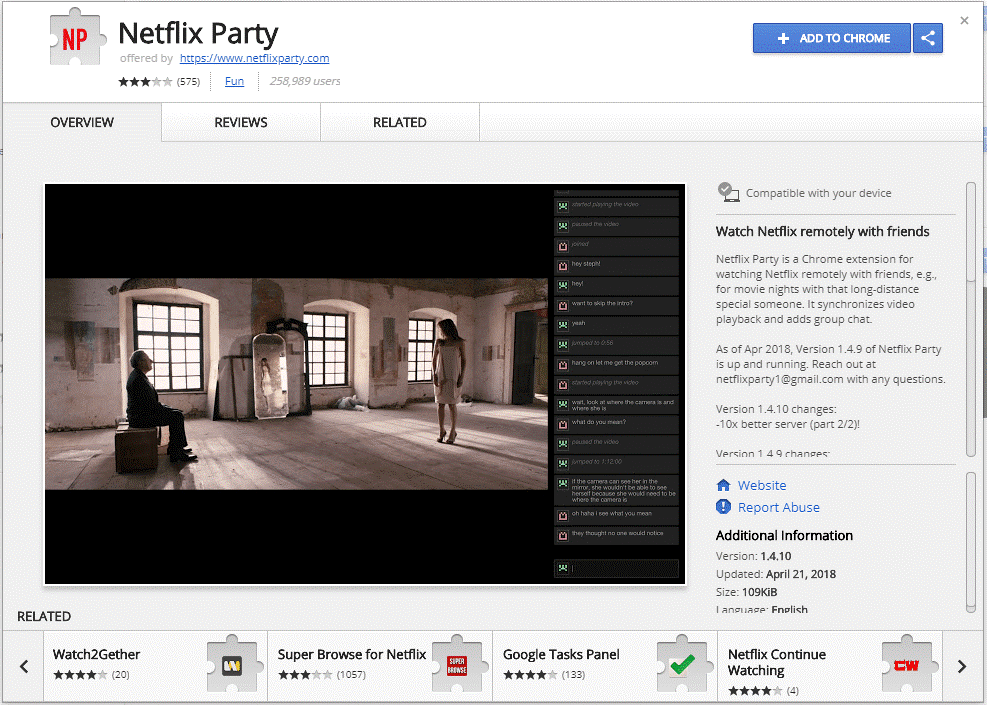
Netflix-Tipp: - Netflix hat sein Layout aktualisiert, was dann bei einigen Benutzern, die diese Erweiterung bewunderten, Probleme verursachte. Daher ist hier eine Technik, um das neue Layout loszuwerden: –
- Melden Sie sich bei Netflix-Konto an
- Gehen Sie zu Ihrem Namen, der sich in der rechten oberen Ecke befindet
- Gehen Sie zu Konto und testen Sie dann die Teilnahme, die sich unter Einstellungen befindet
- Auf der folgenden Registerkarte sehen Sie eine Schaltfläche. Schalte es aus
9. Unterbrechen Sie Netflix automatisch mit Netflix-Themen-Socken
Sie können Netflix automatisch pausieren, indem Sie Socken mit Netflix-Thema verwenden . Diese Socken wurden entwickelt, um Ihre Bewegung zu überprüfen. Es löst dann Netflix entsprechend Ihren Bewegungen aus und stoppt den Inhalt, falls Sie eingenickt sind. So verpassen Sie nichts auf Netflix.
Benutzer können ihr Sockendesign auswählen, wählen, ob der Dienst anhalten, pausieren oder sich selbst ausschalten soll. Es gibt auch andere Möglichkeiten, den Schlaferkennungsmechanismus von Netflix zu verbessern.
Wir sollten zugeben, dass Netflix-Enthusiasten viele Netflix-Verknüpfungen eingeführt haben, um ihren Benutzern ein erstaunliches und futuristisches Erlebnis zu bieten. Wer hätte gedacht, dass ein alltäglicher Versorgungsdienst mit so großartigen Funktionen ausgestattet werden kann, insbesondere dem letzten Hack?

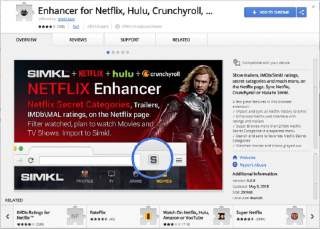
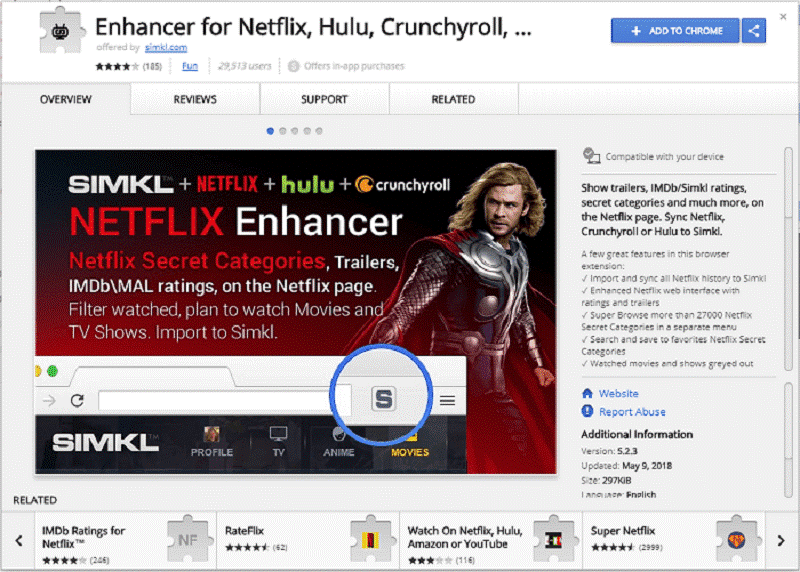
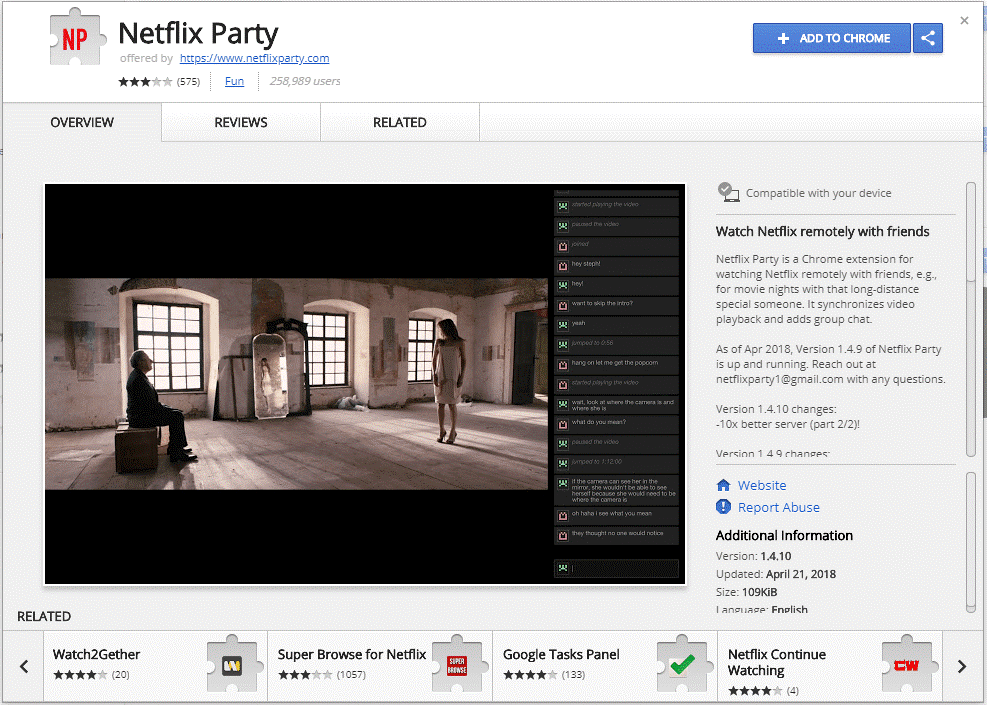


![So deaktivieren Sie Benachrichtigungen in Microsoft Teams [AIO] So deaktivieren Sie Benachrichtigungen in Microsoft Teams [AIO]](https://cloudo3.com/resources8/images31/image-2249-0105182830838.png)





![Bedingte Formatierung basierend auf einer anderen Zelle [Google Tabellen] Bedingte Formatierung basierend auf einer anderen Zelle [Google Tabellen]](https://cloudo3.com/resources3/images10/image-235-1009001311315.jpg)